ワークフローと連携して、次のような機能を利用することができます。
補足
- テレワーク設定にてワークフローと連携する設定をしている対象者が対象です。
設定内容はシステム管理者へご確認ください。
▶ テレワークとワークフロー申請の流れ
ワークフローと連携し、テレワークを申請する流れは以下の通りです。
- Step1.テレワーク予定・実績を登録する
- テレワーク予定・実績を登録します。
⇒「テレワーク予定を登録する」
⇒「テレワーク実績を登録する」
- Step2.ワークフローを申請する
- テレワーク画面(月表示または週表示)からワークフロー申請画面を立ち上げます。
⇒「テレワークと連携してワークフローを申請する」
- Step3.決裁
- ワークフローの申請経路に従い、承認・決裁が行われます。
⇒「テレワークと連携したワークフローを承認する」
- Step4.完了
- 決裁が完了すると、テレワークの該当日に「完了」がされます。
補足
- 以下の項目は、システム設定画面より設定されています。システム管理者へご確認ください。
- テレワークの申請書類のフォーム
▶ テレワークと連携してワークフローを申請する
テレワークと連携してワークフロー申請します。
- メニューパレットより、
 テレワークアイコンをクリックします。
テレワークアイコンをクリックします。
⇒「テレワーク/月表示」画面が表示されます。
⇒「テレワーク一覧画面(月表示、週表示、日表示)」 - 月表示または週表示画面を開き、ワークフローを申請する該当日にチェックします。
※チェックを入れずに申請した場合は、表示日すべてが申請対象となります。 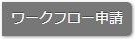 ボタンをクリックします。
ボタンをクリックします。
⇒ワークフロー申請画面が表示されます。
ワークフローの手順に従って申請を行ってください。
⇒「申請する」
▶ テレワークと連携したワークフローを承認する
テレワークと連携したワークフローをテレワーク画面(月表示または週表示)から承認します。
補足
- 以下の条件をすべて満たす場合、「承認する」ボタンが表示されます。
- ログインユーザーが承認者または決裁者である申請書がある
- ワークフローと連携しているテレワーク予定または実績が最新である
- ワークフローと連携しているテレワーク予定または実績が差戻しではない
- テレワーク設定にて利用可否が「利用する」設定である
- テレワーク設定にてワークフローとの連携が「連携する」設定である
- メニューパレットより、
 テレワークアイコンをクリックします。
テレワークアイコンをクリックします。
⇒「テレワーク/月表示」画面が表示されます。
⇒「テレワーク一覧画面(月表示、週表示、日表示)」 - 月表示または週表示画面を開き、ワークフロー連携している該当期間を表示します。
 ボタンをクリックします。
ボタンをクリックします。
⇒承認画面が表示されます。- 承認する日にチェックが入っていることを確認し、
 ボタンをクリックします。
ボタンをクリックします。
※チェックを外した日は「差戻し」になります。
※テレワークの承認画面から承認した場合も連携しているワークフローは「承認」されます。
※承認画面には該当期間に紐づくワークフロー申請書のテレワーク予定が表示されます。
例)月表示で「20XX/05」(表示期間:5/1~5/29)を表示し、「承認する」ボタンをクリック
↓ 申請書Aに含まれたテレワーク日が「5/29(金)、6/1(月)」である場合
承認画面には「5/29(金)、6/1(月)」が表示される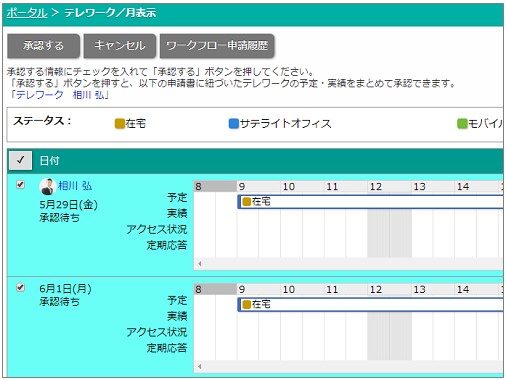
補足
- ワークフロー参照画面から決裁することもできます。
※伺いや却下したい場合はワークフロー参照画面から決裁してください。
⇒「決済する」
